
Heute werfen wir einen Blick auf die Heimnetzwerkhardware: Was machen die einzelnen Teile, wann benötigen Sie sie und wie können sie am besten bereitgestellt werden? Lesen Sie weiter, um ein klareres Bild davon zu erhalten, was Sie zur Optimierung Ihres Heimnetzwerks benötigen.
Wann brauchen Sie einen Schalter? Ein Hub? Was genau macht ein Router? Benötigen Sie einen Router, wenn Sie einen einzelnen Computer haben? Die Netzwerktechnologie kann ein ziemlich arkanes Studiengebiet sein, aber mit den richtigen Begriffen und einem allgemeinen Überblick über die Funktionsweise von Geräten in Ihrem Heimnetzwerk können Sie Ihr Netzwerk sicher bereitstellen.
Grundlegendes zum Heimnetzwerk anhand von Netzwerkdiagrammen
Anstatt mit einem Glossar der Netzwerkbegriffe zu beginnen - und Sie dabei mit technischen Begriffen ohne einfachen Bezugspunkt zu belasten -, wollen wir uns gleich mit Netzwerkdiagrammen befassen. Hier ist die einfachste verfügbare Netzwerkkonfiguration: Ein Computer, der direkt mit einem Modem verbunden ist, das wiederum über eine Telefonleitung / Kabel / Glasfaser-Uplink mit dem Internetdienstanbieter der Person verbunden ist.
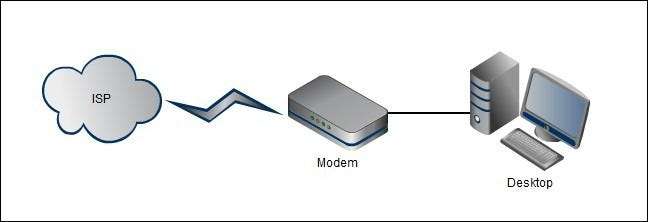
Es wird nicht weniger kompliziert als dieses Arrangement, aber es ist ein Preis für die extrem einfache Einrichtung zu zahlen. Dieser Benutzer kann nicht mit einem Wi-Fi-Gerät auf das Internet zugreifen (daher kein Zugriff für Smartphones, Tablets oder andere drahtlose Geräte) und verliert die Vorteile eines Routers zwischen seinem Computer und dem größeren Internet. Lassen Sie uns einen Router vorstellen und die Vorteile der Verwendung eines Routers hervorheben. In der folgenden Abbildung haben wir zwei Elemente in das Netzwerk eingeführt: einen WLAN-Router und einen Laptop, die über diese WLAN-Verbindung eine Verbindung zum Netzwerk herstellen.
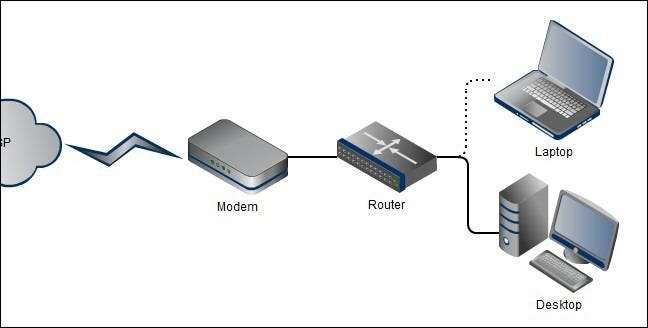
Wann sollten Sie einen Router verwenden? Angesichts der geringen Kosten für Heimrouter und der Vorteile, die sich aus der Installation eines Routers in Ihrem Netzwerk ergeben Sie sollten immer einen Router verwenden (der fast immer eine Firewall-Funktion enthält).
Heimrouter sind eigentlich eine Kombination aus drei Netzwerkkomponenten: einem Router, einer Firewall und einem Switch. In einer kommerziellen Umgebung werden die drei Hardwareteile getrennt gehalten, aber Consumer-Router sind fast immer eine Kombination aus Routing- und Switching-Komponenten, wobei eine Firewall hinzugefügt wird. Schauen wir uns zunächst an, was die Routerfunktion tut.
Auf der einfachsten Ebene verbindet ein Router zwei Netzwerke miteinander, das Netzwerk innerhalb Ihres Hauses (egal ob groß oder klein) und das Netzwerk außerhalb Ihres Hauses (in diesem Fall das Internet). Das von Ihrem Internetdienstanbieter bereitgestellte Breitbandmodem eignet sich nur zum Verbinden eines einzelnen Computers mit dem Internet und enthält normalerweise keine Routing- oder Switch-Funktionen. Ein Router führt folgende Funktionen aus:
- IP-Freigabe: Ihr ISP weist Ihnen eine IP-Adresse zu. Wenn Sie einen Desktop, einen Laptop, eine Medienbox auf Ihrem Fernseher und ein iPad haben, wird diese eine IP-Adresse diese eindeutig nicht beeinträchtigen. Ein Router verwaltet diese mehreren Verbindungen und stellt sicher, dass die richtigen Informationspakete an die richtigen Stellen gelangen. Ohne diese Funktion wäre es für eine Person auf dem Desktop und eine Person auf dem Laptop nicht möglich, beide im Internet zu surfen, da nicht unterschieden werden könnte, welcher Computer was anfordert.
- Network Address Translation (NAT) : Bezogen auf die IP-Freigabefunktion, NACHT Ändert die Header in Informationspaketen, die in Ihr Netzwerk ein- und ausgehen, so dass sie an das richtige Gerät weitergeleitet werden. Stellen Sie sich NAT als eine sehr hilfreiche Empfangsdame in Ihrem Router vor, die genau weiß, wohin jedes eingehende / ausgehende Paket gehen soll, und die Abteilung entsprechend darauf stempelt.
- Dynamische Hostkonfiguration: Ohne DHCP müssten Sie alle Hosts manuell konfigurieren und Ihrem Netzwerk hinzufügen. Dies bedeutet, dass Sie jedem neuen Computer, der in das Netzwerk eintritt, manuell eine Adresse im Netzwerk zuweisen müssen. DHCP erledigt dies automatisch für Sie. Wenn Sie Ihre XBOX an Ihren Router anschließen, Ihr Freund in Ihr drahtloses Netzwerk einsteigt oder Sie einen neuen Computer hinzufügen, wird eine Adresse zugewiesen, für die keine menschliche Interaktion erforderlich ist.
- Firewall: Router fungieren auf verschiedene Weise als grundlegende Firewalls, einschließlich der automatischen Zurückweisung eingehender Daten, die nicht Teil eines laufenden Austauschs zwischen einem Computer in Ihrem Netzwerk und der Außenwelt sind. Wenn Sie beispielsweise einen Musik-Stream von Pandora anfordern, sagt Ihr Router: "Wir erwarten Sie, kommen Sie herein", und dieser Datenstrom wird an das Gerät geleitet, das die Anfrage gestellt hat. Auf der anderen Seite fungiert Ihr Router als Türsteher und lehnt die Anforderungen ab, wenn ein plötzlicher Ausbruch der Portprüfung von einer unbekannten Adresse aus erfolgt, wodurch Ihre Computer effektiv getarnt werden. Selbst für einen Benutzer mit einem einzelnen Computer lohnt sich ein einfacher 50-Dollar-Router allein für die Firewall-Funktionalität.
Zusätzlich zu den oben beschriebenen Netzwerkfunktionen von innen nach außen fungieren Heimrouter auch als Netzwerk-Switch. Ein Netzwerk-Switch ist eine Hardware, die die Kommunikation zwischen Computern in einem internen Netzwerk erleichtert. Ohne die Umschaltfunktion könnten die Geräte über den Router mit dem größeren Internet kommunizieren, aber nicht miteinander - etwas so Einfaches wie das Kopieren einer MP3-Datei von Ihrem Laptop auf Ihren Desktop über das Netzwerk wäre unmöglich.
Die meisten Router verfügen über vier Ethernet-Ports, über die Sie vier Geräte anschließen und über die Switch-Funktion kommunizieren können. Wenn Sie mehr als vier Ethernet-Verbindungen benötigen, müssen Sie ein Upgrade auf einen Router mit einer größeren Portbank durchführen (ein ziemlich teures Angebot, mit dem Sie normalerweise nur bis zu acht Ports erreichen), oder Sie können einen dedizierten Switch erwerben. Hinweis: Sie müssen nur ein Upgrade durchführen, wenn Ihnen das Upgrade ausgeht physisch Ports für Hardline-Verbindungen. Wenn Sie nur einen Computer und einen Netzwerkdrucker an Ihren Router mit vier Anschlüssen angeschlossen haben (und alles andere in Ihrem Netzwerk auf Wi-Fi basiert), ist kein Upgrade erforderlich, um physische Anschlüsse zu erhalten. Schauen wir uns ein Netzwerk mit einem dedizierten Switch an.
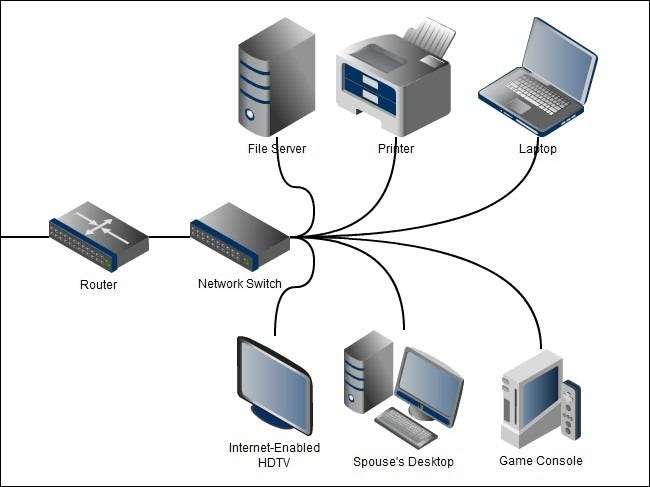
Obwohl die Beschränkung auf vier Ports für die überwiegende Mehrheit der Heimrouter für die meisten Heimanwender mehr als ausreichend war, hat die Anzahl der netzwerkfähigen Geräte im Heim in den letzten 10 Jahren erheblich zugenommen. Es ist nicht ungewöhnlich, dass mehrere Computer, mehrere Spielekonsolen, Media Center, Drucker, Dateiserver und mehr mit dem Ethernet-LAN verbunden sind (während Sie möglicherweise Ihre Wii für Dinge wie das Wi-Fi-Netzwerk einrichten müssen dediziertes Video-Streaming und Medienserverzugriff ist eine feste Verbindung sehr zu bevorzugen. Sobald Sie diese Gerätesättigung erreicht haben, müssen Sie einen Switch mit acht, 16 oder mehr Ports hinzufügen, um Ihr wachsendes Heimnetzwerk ordnungsgemäß zu unterstützen.
Nebenbei bemerkt, in der Vergangenheit haben sich die Leute oft auf Hubs verlassen, weil sie so viel billiger waren als teure Switches. Ein Hub ist ein einfaches Netzwerkgerät, das den durch ihn kommenden Datenverkehr nicht untersucht oder verwaltet - es ist ein „dummes“ Netzwerkgerät -, während Switches tatsächlich mit den Datenpaketen interagieren und diese aktiv leiten. Da Hubs keine Verwaltungskomponente haben, kommt es häufig zu Kollisionen zwischen Paketen, was insgesamt zu einer Leistungsminderung führt. Hubs leiden unter einer Reihe von technischen Mängeln, die Sie beheben können Lesen Sie hier darüber . Switches für Consumer-Grade-Netzwerke sind in den letzten 10 Jahren so stark im Preis gefallen, dass nur noch wenige Hubs hergestellt werden (Netgear, einer der größten Hersteller von Consumer-Hubs, stellt sie nicht mehr her). Aufgrund der Mängel von Netzwerk-Hubs und der niedrigen Preise für hochwertige Netzwerk-Switches für Endverbraucher Wir können die Verwendung eines Hubs nicht empfehlen . Wenn Sie eine abholen können Perfekter Hochgeschwindigkeits-8-Port-Switch für 25 US-Dollar Es gibt keinen guten Grund, einen veralteten Hub in einem Heimnetzwerk zu verwenden. Wenn Sie neugierig sind, warum ein Netzwerkadministrator jemals einen Hub bereitstellen würde, können Sie darüber lesen Hier .
Zurück zum Thema Schalter: Switches sind eine hervorragende und kostengünstige Möglichkeit, die Größe Ihres Heimnetzwerks zu erhöhen . Wenn Sie aus der Bank mit vier Ports auf der Rückseite Ihres Routers herauswachsen, können Sie Ihr Netzwerk am einfachsten erweitern, indem Sie einen Switch mit einer angemessenen Anzahl von Ports kaufen. Trennen Sie die Geräte von Ihrem Router, schließen Sie alle Geräte an den Switch an und schließen Sie den Switch an den Router an. Hinweis: Switches haben absolut keine Routing-Funktionalität und kann nicht An die Stelle eines Routers treten. In Ihrem Router ist wahrscheinlich ein Switch mit vier Ports integriert. Dies bedeutet jedoch nicht, dass Ihr neuer dedizierter Switch mit acht Ports Ihren Router ersetzen kann. Der Router muss weiterhin zwischen Ihrem Modem und dem Switch vermitteln.
Dekodieren von Netzwerkgeschwindigkeitsbezeichnungen

Nachdem Sie sich ein klares Bild davon gemacht haben, wie genau Ihr Netzwerk physisch konfiguriert sein sollte, sprechen wir über die Netzwerkgeschwindigkeit. Es gibt zwei Hauptbezeichnungen, die uns interessieren: Ethernet und Wi-Fi. Schauen wir uns zuerst Ethernet an.
Ethernet-Verbindungsgeschwindigkeiten sind in 10BASE angegeben. Das ursprüngliche Ethernet-Protokoll, das jetzt 30 Jahre alt ist, arbeitete mit einer Höchstgeschwindigkeit von 10 Mbit / s. Das 1995 eingeführte Fast Ethernet erhöhte die Geschwindigkeit auf 100 Mbit / s. Gigabit-Ethernet wurde kurz danach im Jahr 1998 eingeführt, hat aber auf dem Verbrauchermarkt bis vor kurzem nicht viel Anklang gefunden. Wie der Name schon sagt, kann Gigabit Ethernet 1000 Mbit / s. Diese Bezeichnungen werden häufig auf dem Netzwerkgerät und seiner Verpackung als 10/100 oder 10/100/1000 angezeigt, die angeben, mit welcher Ethernet-Version das Gerät kompatibel ist.
Um die maximalen Geschwindigkeiten voll ausnutzen zu können, müssen alle Geräte in der Übertragungskette mindestens die gewünschte Geschwindigkeit aufweisen. Angenommen, Sie haben einen Medienserver in Ihrem Keller mit einer installierten Gigabit-Ethernet-Karte und eine Medienkonsole in Ihrem Wohnzimmer mit einer Gigabit-Ethernet-Karte, verbinden die beiden jedoch mit einem 10/100-Switch. Beide Geräte werden durch die Obergrenze von 100 Mbit / s am Switch begrenzt. In dieser Situation würde ein Upgrade des Switch Ihre Netzwerkleistung erheblich steigern.
Außer dem Übertragen großer Dateien und dem Streamen von HD-Videoinhalten über Ihr Heimnetzwerk müssen Sie nicht alle Geräte auf Gigabit aufrüsten. Wenn die Nutzung Ihres primären Computernetzwerks das Surfen im Internet und die Übertragung leichter Dateien umfasst, ist 10/100 mehr als zufriedenstellend.
Grundlegendes zu Wi-Fi-Geschwindigkeiten

Wi-Fi-Geschwindigkeiten werden durch Buchstaben und nicht durch Zahlen angegeben. Im Gegensatz zu der einfach zu übersetzenden Bezeichnung für die Netzwerkgeschwindigkeit, die wir bei Ethernet finden, beziehen sich die Wi-Fi-Bezeichnungen tatsächlich auf die Entwurfsversionen des Netzwerkstandards IEEE 802.11, der die Parameter des Wi-Fi-Protokolls vorschreibt.
802.11b war die erste Version, die von den Verbrauchern weit verbreitet war. 802.11b-Geräte arbeiten mit einer maximalen Übertragung von 11 Mbit / s, die Geschwindigkeit hängt jedoch stark von der Signalstärke und -qualität ab. Realistisch gesehen sollten Benutzer mit 1-5 Mbit / s rechnen. Geräte, die 802.11b verwenden, leiden unter Störungen durch Babyphone, Bluetooth-Geräte, schnurlose Telefone und andere 2,4-GHz-Bandgeräte.
802.11g war das nächste große Consumer-Upgrade und erhöhte die maximale Übertragung auf 54 Mbit / s (realistisch etwa 22 Mbit / s unter Berücksichtigung von Fehlerkorrektur und Signalstärke). 802.11g leidet unter der gleichen Art von 2,4-GHz-Bandstörung wie 802.11b.
802.11n ist eine bedeutende Verbesserung der Wi-Fi-Standards: Geräte verwenden MIMO-Antennen (Multiple Input Multiple Output), um sowohl im 2,4-GHz- als auch im relativ leeren 5-GHz-Band zu arbeiten. 802.11n hat ein theoretisches Maximum von 300 Mbit / s, aber unter Berücksichtigung der Fehlerkorrektur und weniger als idealer Bedingungen können Sie Geschwindigkeiten im Bereich von 100-150 Mbit / s erwarten.
802.11ac ist ein riesiges Upgrade, das breitere Kanäle (80 oder 160 MHz gegenüber 40 MHz), mehr räumliche Streams (bis zu acht) und Dinge wie Beamforming bringt, die die Wellen direkt an Ihr Gerät senden, anstatt überall herumzuspringen, was die Dinge viel schneller macht . Wie viel schneller? Es gibt einige Modelle, die einen Gigabit pro Sekunde ausführen können. Es ist extrem schnell.
Wie bei Ethernet sind die Wi-Fi-Geschwindigkeiten durch das schwächste Glied im direkten Netzwerk begrenzt. Wenn Sie einen 802.11n-fähigen Wi-Fi-Router haben, Ihr Netbook jedoch nur über ein 802.11g-fähiges Wi-Fi-Modul verfügt, können Sie die 802.11g-Geschwindigkeit maximal nutzen. Zusätzlich zu den Geschwindigkeitsbeschränkungen gibt es einen sehr dringenden Grund, das älteste beliebte Wi-Fi-Protokoll 802.11b aufzugeben. Du Muss Verwenden Sie auf jedem Gerät in Ihrem Netzwerk die gleiche Verschlüsselungsstufe. Die für 802.11b-Geräte verfügbaren Verschlüsselungsschemata sind schwach und wurden beeinträchtigt (die WEP-Verschlüsselung kann beispielsweise innerhalb von Minuten von einem mäßig erfahrenen Kind beeinträchtigt werden). Durch das Aktualisieren Ihres WLAN-Routers und Ihrer drahtlosen Ausrüstung können Sie Ihre drahtlose Verschlüsselung aktualisieren und schnellere Geschwindigkeiten genießen. Wenn Sie jetzt nichts unternommen haben, um Ihren Router zu sichern, ist dies ein guter Zeitpunkt zum Lesen Unser Leitfaden zum Sperren Ihres Wi-Fi-Netzwerks gegen Eindringen .
Ebenso wie bei Ethernet eignet sich das Upgrade auf die maximale Geschwindigkeit - in diesem Fall 802.11n - am besten für Personen, die große Dateien verschieben und HD-Videos streamen. Ein Upgrade auf 802.11n hat einen vernachlässigbaren Einfluss auf die Geschwindigkeit beim Surfen im Internet, hat jedoch enorme Auswirkungen auf Ihre Fähigkeit, HD-Inhalte drahtlos in Ihrem Zuhause zu streamen.
An diesem Punkt haben Sie einen Überblick darüber, wie Ihr Heimnetzwerk aufgebaut werden muss, und Sie haben ein Verständnis dafür, was die Netzwerkgeschwindigkeitsbezeichnungen bedeuten und wie sie sich auf Sie und Ihr Netzwerk auswirken. Es ist Zeit, Ihren Switch zu aktualisieren, eine neue Wi-Fi-Bandbreite bereitzustellen und ein besser optimiertes Heimnetzwerk zu nutzen.







